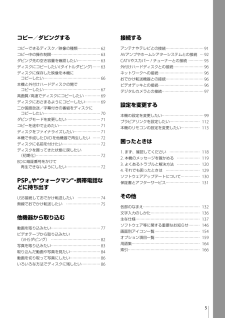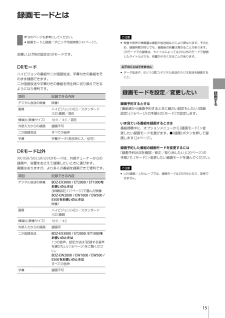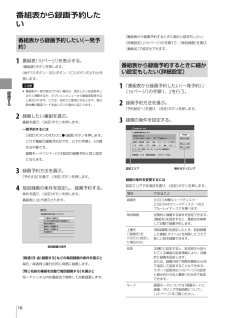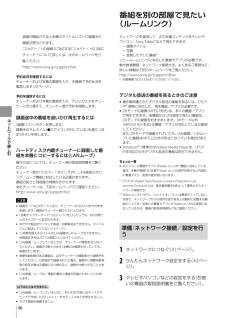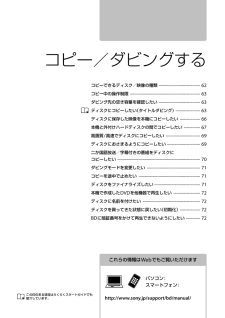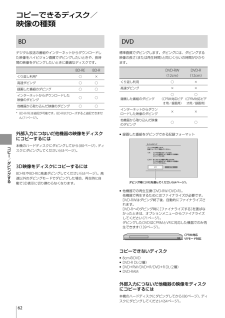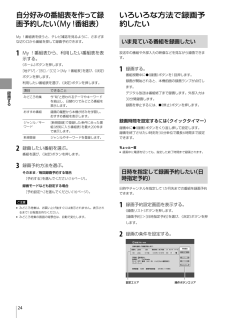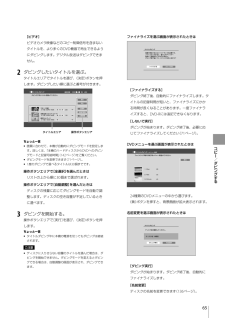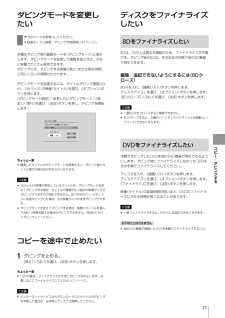Q&A
取扱説明書・マニュアル (文書検索対応分のみ)
"画質"5 件の検索結果
"画質"20 - 30 件目を表示
全般
質問者が納得感じ方が逆ですね。今までアナログコンポジット接続だったのでぼやけていた輪郭がしっかりした為に荒く感じてるんでしょう。
特にDVDを見るとそう感じるのでしょうから、多分そうでしょうね。
試しに、BSの番組を見てみてください。BSの放送は地デジより高画質で送られて来ますから、よりクッキリ見れるでしょう。
デジタル接続に変えて本当のテレビの画質が出るようになると、DVDのSD画質が荒く感じることがあります。ノイズまでしっかり見えてしまうからでしょうね。
4665日前view607
全般
質問者が納得動作・番組表のスクロールはパナが一番が速いです。
パナもソニーも現行機種は標準画質の映像をDVDに高速ダビングできません。
(HDDに録画する際に、LP/EPなどの標準画質の録画モードで録画することができません)
どうしてもDVDへの高速ダビングが必要なら、HDDに標準画質で録画してDVDに高速ダビングできる旧型のBWT510・BZT710・BZT810をオークションで探すしかないでしょう。
(BWT510/BZT710/BZT810でも片方を標準画質で録画した場合、もう片方はDRモードでの録画になるけ...
4644日前view424
全般
質問者が納得お客さんの希望というよりも、相当、シャープの売り込みが強いのでしょうなぁ。
レコーダーに関しては無知そうなお客さんを見つけては、「アクオス、アクオス。」と言っているのでしょうなぁ。
お店にとっては、シャープからバックマージンが入るし。
4644日前view465
全般
質問者が納得録画したものを見たのですか?それとも単純に接続して視聴したもの?
それによって変わって来ますが、それ以前に今のソニーのレコーダーは高級機以外は高画質エンジン等をオミットして値下げしてますから、画質面では苦しい所もあります。
それと録画のものでしたら、SRでは当然です。画質重視で行くなら放送画質のDRでなければダメですよ。
補足から。
だとしたら、それは上記の理由でしょう。画質面をオミットして値段を下げたソニーのBDレコーダーは私も気になってるんですが、私の使ってるSKP75はそれほどの差は感じないです。や...
4578日前view106
全般
質問者が納得不思議な事を云う電気屋さんですね?
私は全く逆の考えです。
高画質=目が疲れにくい…が持論です。
確かに何時間もテレビを見続けてたら、どんなテレビでも目が疲れますから、適度に休憩が必要ですけど、ハイビジョン画質となった今、より画質の良いテレビを選ばれた方が、目の疲れは少ないに決まってると思いますけどね。
ただ、店頭のあっかるい照明下で使われている画質モード(ダイナミック)を、そのまま家で使うとそれこそ目が疲れると思いますから、画質モードをスタンダードなどに明るさを抑えて使われることをおススメします。
...
4710日前view11
5コピー/ ダビングす るコピーできるディスク /映像 の種類 ⋯⋯⋯⋯⋯⋯62コピー中の操作制限 ⋯⋯⋯⋯⋯⋯⋯⋯⋯⋯⋯⋯⋯63ダビング先の 空き容量を確認したい ⋯⋯⋯⋯⋯⋯63ディスクにコピーしたい( タイトルダビング) ⋯⋯63ディスクに 保存した映像を本機に コピーしたい ⋯⋯⋯⋯⋯⋯⋯⋯⋯⋯⋯⋯⋯⋯⋯66本機と 外付けハードディスク の間で コピーしたい ⋯⋯⋯⋯⋯⋯⋯⋯⋯⋯⋯⋯⋯⋯⋯67高画質/高速でディスクにコピーしたい ⋯⋯⋯⋯69ディスクにおさまるようにコピーしたい ⋯⋯⋯⋯69二か国語放送/字幕付きの番組をディスクに コピーしたい ⋯⋯⋯⋯⋯⋯⋯⋯⋯⋯⋯⋯⋯⋯⋯70ダビングモードを変更したい ⋯⋯⋯⋯⋯⋯⋯⋯⋯71コピーを途中で止めたい ⋯⋯⋯⋯⋯⋯⋯⋯⋯⋯⋯71ディスクを ファイナライズしたい ⋯⋯⋯⋯⋯⋯⋯71本機で作成したDVDを他機器で再生したい ⋯⋯72ディスクに名前を付けたい ⋯⋯⋯⋯⋯⋯⋯⋯⋯⋯72ディスクを買ってきた状態に戻したい (初期化) ⋯⋯⋯⋯⋯⋯⋯⋯⋯⋯⋯⋯⋯⋯⋯⋯⋯72BDに暗証番号をかけて 再生できないようにしたい ⋯⋯⋯⋯⋯⋯⋯⋯⋯72PSPⓇや ウォー...
録画する15録画モードとは 次のページも参考にしてください。 録画モードと録画/ダビング可能時間(141ページ)。お買い上げ時の設定はSRモードです。DRモードハイビジョンの番組や二か国語放送、字幕付きの番組をそのまま録画できます。二か国語放送や字幕付きの番組を再生時に切り換えできるようになり便利です。項目 記録できる内容デジタル放送の映像映像1画質ハイビジョン(HD)/スタンダード(SD)画質/混在横縦比(映像サイズ)16:9/4:3/混在外部入力からの録画録画不可二か国語放送すべての音声字幕字幕データ(再生時に入/切可)DRモード以外XR/XSR/SR/LSR/LR/ERモードは、外部チューナーからの録画や、容量をおさえて録画したいときに選びます。画質は劣りますが、より多くの番組を録画できて便利です。項目 記録できる内容デジタル放送の映像BDZ-EX3000 / ET2000 / ET1000をお使いのときは[詳細設定](17ページ)で選んだ映像BDZ-EW2000 / EW1000 / EW500 / E500をお使いのときは映像1画質ハイビジョン(HD)/スタンダード(SD)画質横縦比(映像サイズ...
録画する16番組表から録画予約したい番組表から録画 予約したい( 一発予約)1 番組表(10ページ)を表示する。《番組表》ボタンを押します。《地デジ》ボタン/《BS》ボタン/《CS》ボタンのどれかを押します。ご注意 番組表の一部が表示されない場合は、表示したい放送局をしばらく視聴するか、オプションメニューから番組表取得すると表示されます。これは、初めてご使用になるときや、数日間本機の電源コードを抜いていた場合に起こります。2 録画したい番組を選ぶ。番組を選び、《決定》ボタンを押します。一発予約するには《決定》ボタンの代わりに 《録画》ボタンを押します。これで番組の録画予約ができ、以下の手順3、4の操作は不要です。録画モード(15ページ)は前回の録画予約と同じ設定になります。3 録画予約方法を選ぶ。[予約する]を選び、《決定》ボタンを押します。4 毎回録画の条件を設定し、録画予約する。条件を選び、《決定》ボタンを押します。番組表に が表示されます。こ の 番 組 だ け 録 画 す る同 じ 名 前 の 番 組 を 自 動 で 毎 回 録 画 す る毎 週 ( 木 ) 録 画 す る毎 週 ( 月 - 金...
ネ トワ クで楽しむ46録画が開始されると本機のタイトルリストに録画中の番組が表示されます。「スカパー !HD録画」に対応する「スカパー !HD」対応チューナーについて詳しくは、次のホームページをご覧ください。http://www.sony.jp/support/bd/予約状況を確認するにはチューナーおよび本機の電源を入れ、本機側で予約状況を確認します(20ページ)。予約を削除するにはチューナーおよび本機の電源を入れ、テレビの入力をチューナーに切り換えて、チューナー側で予約を削除します。録画途中の番組を追いかけ再生するには《録画リスト》ボタンを押します。録画中のサムネイル( のアイコンが付いている)を選び、《決定》ボタンを押します。ハードディスク内蔵チューナーに録画した番組を本機にコピーするには(LANムーブ)操作方法については、チューナー側の取扱説明書をご覧ください。チューナー側が「スカパー ! ダビング」や、LAN経由のダビング/ムーブ機能に対応している必要があります。番組の長さと同程度の時間がかかります。対応チューナーは、下記ホームページでご確認ください。http://www.sony.jp/supp...
これらの情報はWebでもご覧いただけますパソコン:スマートフォン:http://www.sony.jp/support/bd/manual/この印のある項目はらくらくスタートガイドでも紹介しています。コピーできるディスク / 映像 の種類 ······································· 62コピー中の操作制限 ·································································· 63ダビング先の 空き容量を確認したい ······································· 63ディスクにコピーしたい( タイトルダビング) ······················· 63ディスクに 保存した映像を本機にコピーしたい ··················· 66本機と 外付けハードディスク の間でコピーしたい ··············· 67高画質/高速でディスクにコピーしたい ·····························...
コピ /ダビングする62コピーできるディスク/映像の種類BDデジタル放送の番組やインターネットからダウンロードした映像をハイビジョン画質でダビングしたいときや、長時間の映像をダビングしたいときに最適なディスクです。BD-RE BD-Rくり返し利用* ○ ×高速ダビング ○ ○録画した番組のダビング ○ ○インターネットからダウンロードした映像のダビング○ ○他機器から取り込んだ映像のダビング ○ ○* BD-R/REは追記が可能です。BD-Rはクローズすると追記できません(71ページ)。外部入力につないだ他機器の映像をディスクにコピーするには本機のハードディスクにダビングしてから(80ページ)、ディスクにダビングしてください(63ページ)。3D映像をディスクにコピーするにはBD-REやBD-Rに高速ダビングしてください(63ページ)。高速以外のダビングモードでダビングした場合、再生時に自動で3D表示に切り換わらなくなります。DVD標準画質でダビングします。ダビングには、ダビングする映像の長さ(または再生時間)と同じくらいの時間がかかります。DVD-RW(12cm)DVD-R(12cm)くり返し利用 ○ ×高...
録画する24自分好みの 番組表を作って録画予約したい(My!番組表)My!番組表を使うと、テレビ雑誌を見るように、さまざまな切り口から番組を探して録画予約できます。1 My!番組表から、利用したい番組表を表示する。《ホーム》ボタンを押します。[地デジ]/[BS]/[CS]>[My!番組表]を選び、《決定》ボタンを押します。利用したい番組表を選び、《決定》ボタンを押します。項目 できることみどころ特集今 旬 と思われるテーマやキーワードを抽出し、日替わりでみどころ番組を表示します。おすすめ番組録画の履歴から本機が好みを学習し、おすすめ番組を表示します。ジャンル/キーワード[新規登録]で登録した条件に合った番組( お気に入り番組表)を最大200件まで表示します。新規登録ジャンルやキーワードを登録します。2 録画したい番組を選ぶ。番組を選び、《決定》ボタンを押します。3 録画予約方法を選ぶ。そのまま/毎回録画予約する場合[予約する]を選んでください(16ページ)。録画モードなども設定する場合[予約設定へ]を選んでください(16ページ)。ご注意 みどころ特集は、お買い上げ後すぐには表示されません。表示されるまで1...
コピ /ダビングする65[ビデオ]ビデオカメラ映像などのコピー制御信号を含まないタイトルを、より多くのDVD機器で再生できるようにダビングします。デジタル放送はダビングできません。2 ダビングしたいタイトルを選ぶ。タイトルエリアでタイトルを選び、《決定》ボタンを押します。ダビングしたい順に選ぶと番号が付きます。ちょっと一言 画質に合わせて、本機が自動的にダビングモードを設定します。詳しくは、「 本機のハードディスク からDVDへの ダビングモードと記録可能時間 」(142ページ)をご覧ください。 ダビングモードを変更できます(71ページ)。 1度のダビングで選べるタイトルは30個までです。操作ボタンエリアで[全選択]を選んだときはリストの上から順に30個まで選ばれます。操作ボタンエリアで[自動調整]を選んだときはディスクの残量に応じてダビングモードを自動で調整します。ディスクの空き容量が不足しているときに選べます。3 ダビングを開始する。操作ボタンエリアで[実行]を選び、《決定》ボタンを押します。ちょっと一言 タイトルダビング中に本機の電源を切ってもダビングは継続されます。ご注意 ディスクに入りきら...
接続する95CATVやスカパー !チューナーとの接続ネットワークにつないで、高画質で録画したいネットワークにつなぐと、「スカパー !HD」対応チューナーやCATVチューナーの番組表から、本機にLAN経由で録画予約できるようになります。詳しくは、「「スカパー !HD」やCATVを録画したい(LAN録画)」(45ページ)をご覧ください。外部入力につないで、 映像を見たい/録画したいご注意 著作権者等によって複製を制限する旨の信号が含まれている番組は録画できないことがあります。 映像が乱れる場合、外部チューナーを直接テレビにつないで視聴してください。 本機には標準画質で映像が入力されるため、ハイビジョン放送でもハイビジョン画質で録画できません。 i.LINK端子はHDV1080i/DVの入力専用端子です。ご利用のチューナーにデジタル出力用のi.LINK端子がある場合でも、i.LINK端子とつないでデジタル放送を録画することはできません(対象機種:BDZ-EX3000)。 ケーブルテレビ事業者がパススルー方式の場合は、アンテナケーブルでつないでください(91ページ)。 AVマウスでの録画には対応してい...
コピ /ダビングする71ダビングモードを変更したい 次のページも参考にしてください。 録画モードと録画/ダビング可能時間(141ページ)。本機はダビング時の録画モードを「ダビングモード」と表示します。ダビングモードを変更して画質を落とせば、少ない容量でたくさん保存できます。ダビングには、ダビングする映像の長さ(または再生時間)と同じくらいの時間がかかります。ダビングモードを変更するには、タイトルダビング画面(63、65、156ページ)で映像(タイトル)を選び、《オプション》ボタンを押します。[ダビングモード設定]>変更したいダビングモード>[設定]>[実行]を選び、《決定》ボタンを押し、ダビングを開始します。ダビングモード設定ダビングモードを設定してください。ダビングモード中止設定スポーツ中継 6/17(日)0.6GBちょっと一言 編集したタイトルのダビングモードを変更すると、ダビング後のタイトル間での継ぎ目がなめらかになります。ご注意 16 : 9と4 : 3の映像が混在しているタイトルを、ダビングモードを変えてダビングする場合、タイトルの情報がもつ固定の映像サイズでダビングされますので混在できま...
- 1